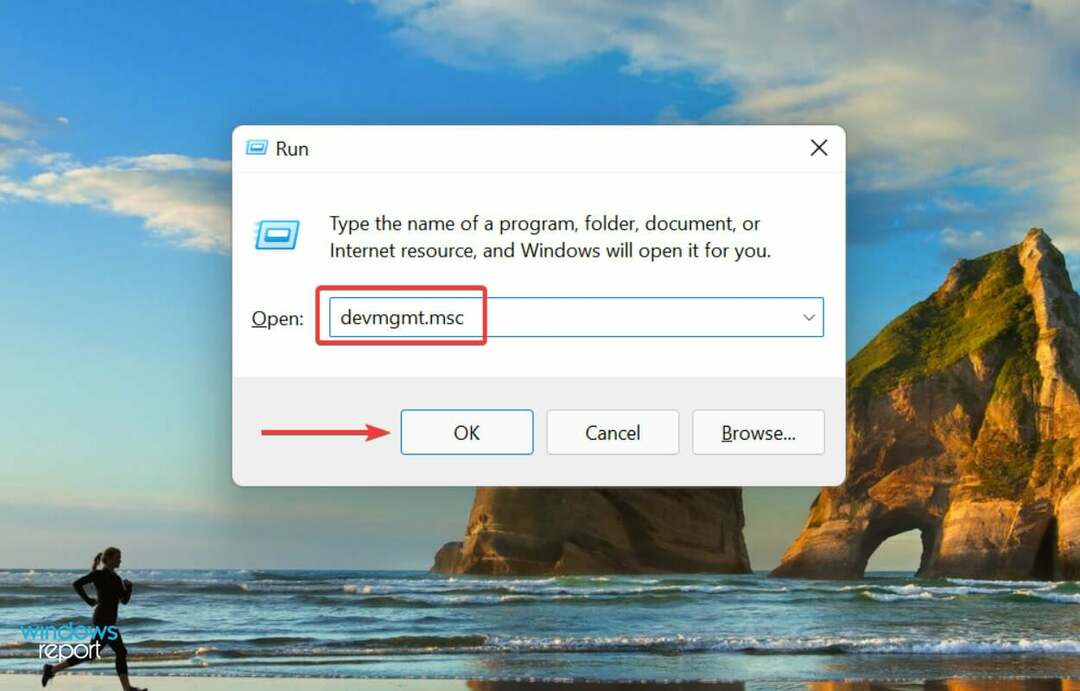- Трака задатака оперативног система Виндовс 11 требало би да се појави на више монитора одједном, али ова функција не ради за све.
- Мицрософт је обећао да ће решити овај проблем у предстојећој верзији, тако да само треба да будемо стрпљиви.
- Покушајте да активирате траку задатака са више монитора у менију Персонализација као што је наведено у нашем водичу.
- Такође имамо решење за овај проблем променом главног монитора.

ИксИНСТАЛИРАЈТЕ КЛИКОМ НА ДАТОТЕКУ ЗА ПРЕУЗИМАЊЕ
Овај софтвер ће поправити уобичајене грешке на рачунару, заштитити вас од губитка датотека, малвера, квара хардвера и оптимизовати ваш рачунар за максималне перформансе. Решите проблеме са рачунаром и уклоните вирусе сада у 3 једноставна корака:
- Преузмите алатку за поправку рачунара Ресторо који долази са патентираним технологијама (доступан патент овде).
- Кликните Започни скенирање да бисте пронашли проблеме са Виндовс-ом који би могли да изазову проблеме са рачунаром.
- Кликните Поправи све да бисте решили проблеме који утичу на безбедност и перформансе вашег рачунара
- Ресторо је преузео 0 читаоци овог месеца.
Нова трака задатака у оперативном систему Виндовс 11 је, свакако, веома лепа карактеристика овог Мицрософт ОС-а.
Међутим, неки корисници жале се да трака задатака не ради како је требало на више монитора:
Виндовс 11 трака задатака са више монитора не ради исправно. Трака задатака је видљива на секундарним мониторима, али изгледа да има мало функционалности или јесте сломљена. Тестирано на више система.
Ако користите: Када користите више екрана, укључите моје апликације на траци задатака нема ефекта ни са једном поставком.
Више од тога, други сигнализирано на Реддиту да се Таскар уопште не појављује на њиховом другом монитору:
Трака задатака на мом другом монитору је празна. Покушао сам да смањим ДПи на 100%, релоговање, поновно покретање. Ништа није помогло.
Заправо, Мицрософт је већ најавио да су свесни овог проблема и обећавају да ће га решити у предстојећој верзији.
Дакле, у овом тренутку не постоји стварно решење за ово. Међутим, имамо решење које би вам могло помоћи, па прочитајте више у наставку.
Како да прикажем траку задатака на више монитора?
- Кликните десним тастером миша на празан простор на радној површини и изаберите Персонализујте.

- Сада кликните на Трака задатака опцију из левог менија.
- У десном окну, скролујте док не пронађете Могућност вишеструког приказа. Прикажи траку задатака на свим екранима треба окренути НА ако имате више екрана, али ако није, урадите то сами.
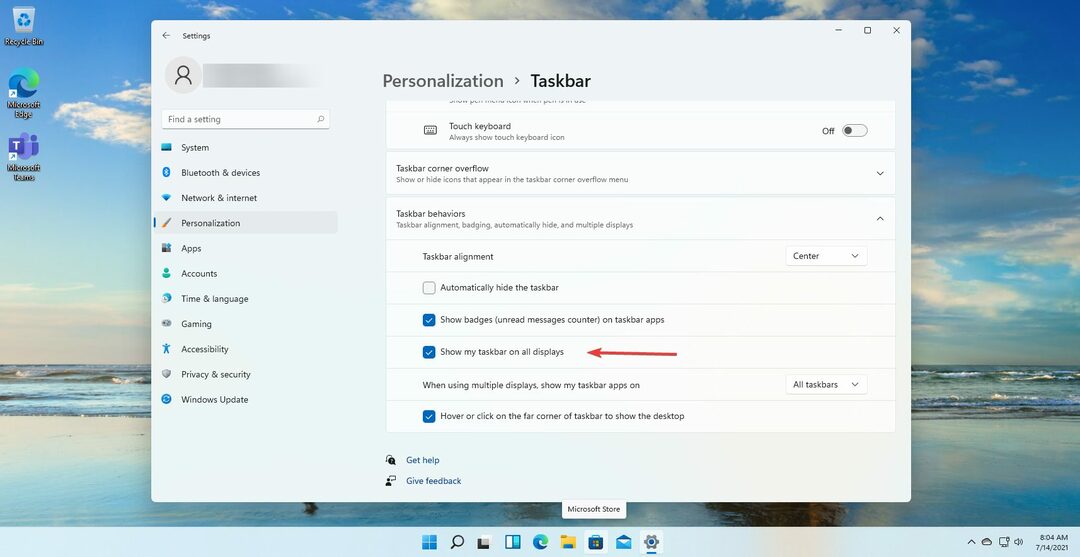
- Такође, изаберите Прикажи дугмад на свим тракама задатака из падајућег менија испод.
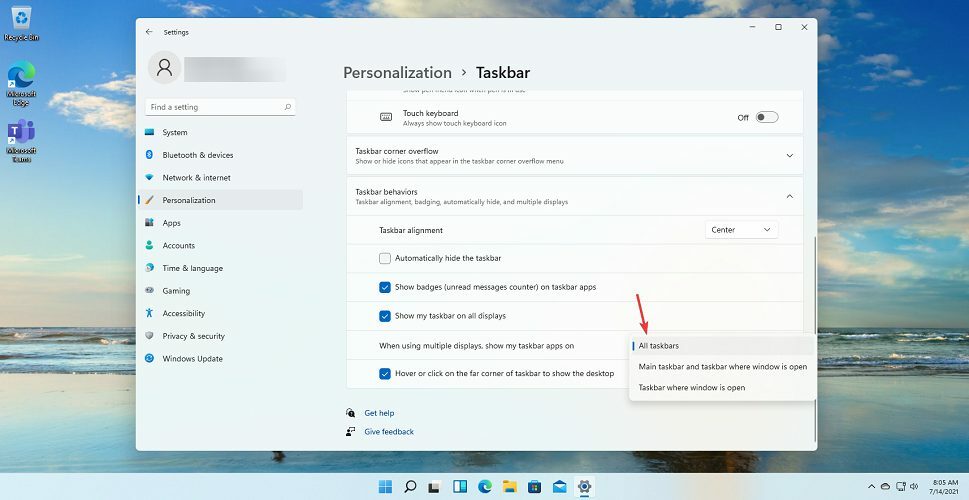
Како да уклоним траку задатака са два монитора? Немате могућност уклањања траке задатака само на одређеним мониторима.
Међутим, можете се вратити на приказивање на свим мониторима тако што ћете извршити исте кораке и поништити избор Прикажи траку задатака на свим екранима.
Такође смо наишли на питање како можете да проширите траку задатака на 3 монитора. Наше решење ради управо то, али заправо не можете да превучете траку задатака да бисте је растегнули.
Како преместити траку задатака на други монитор?
- Кликните десним тастером миша на празан простор на радној површини и изаберите Подешавања екрана.
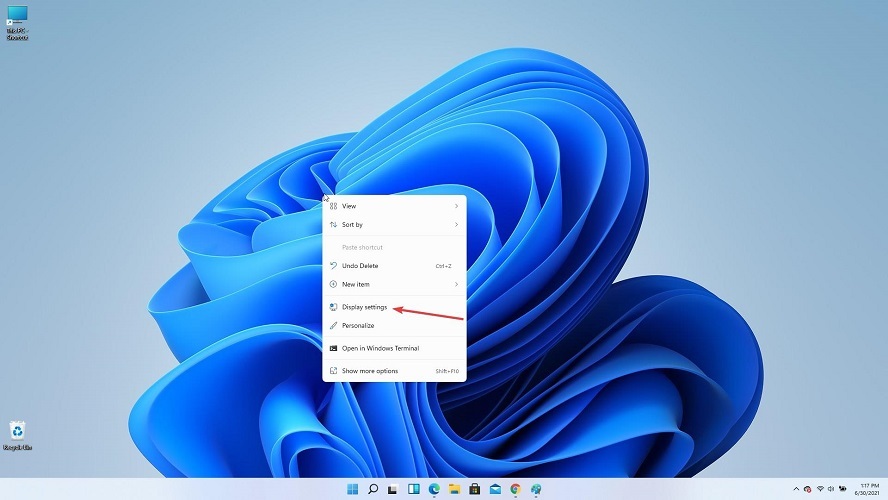
- У десном окну кликните на екран на који желите да преместите траку задатака.
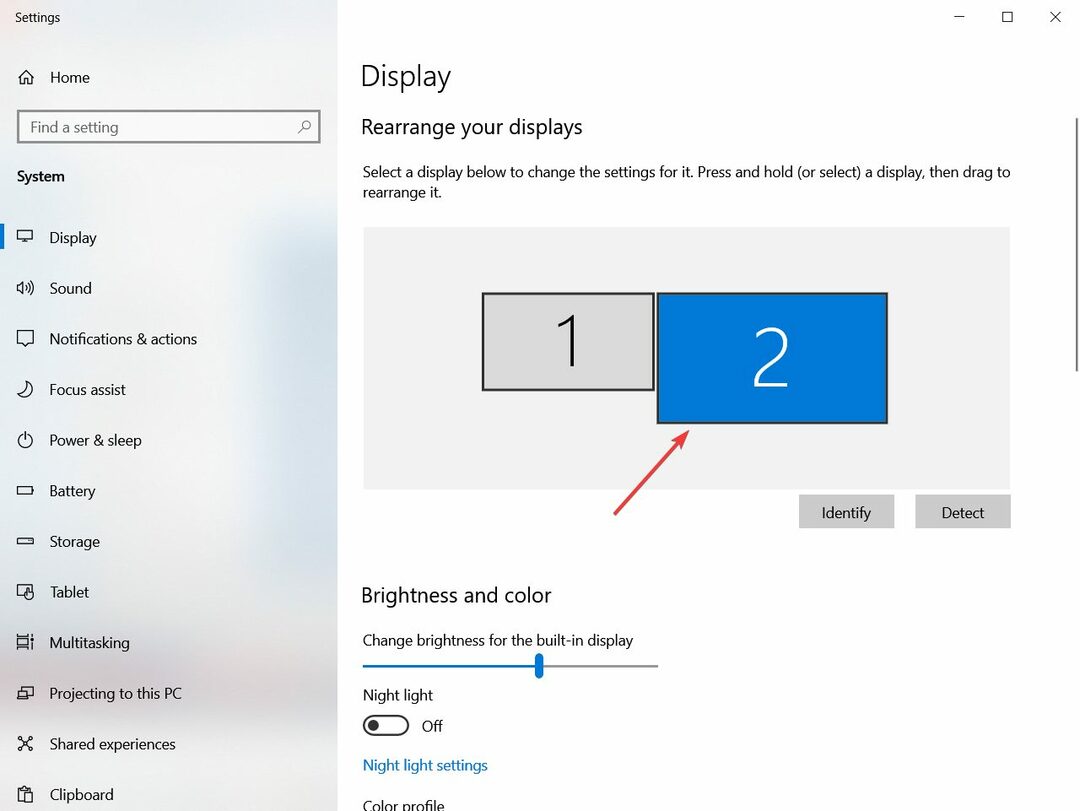
- Померите се надоле и пронађите Вишеструки дисплеји опцију и означите Нека ово буде мој главни екран одлика.

- Трака задатака ће се аутоматски пребацити на главни монитор који сте доделили.
Дакле, ако се трака задатака оперативног система Виндовс 11 не приказује на другом монитору, постоји једноставно решење. Није идеално, али док Мицрософт не реши овај проблем, нажалост, заглавили смо с њим.
Идеја је да промените главни екран и трака задатака ће се аутоматски појавити на том екрану. Ово решење може бити ефикасно ако не морате пречесто да се крећете напред-назад са екрана на други. Поред тога, можете користити ДисплаиФусион који вам омогућава да додате траку задатака на сваки монитор.
Најбољи савети о томе како да рукујете вишеструким екранима у оперативном систему Виндовс 11
- Као иу оперативном систему Виндовс 10, можете отворити вишеструка подешавања екрана притиском на Виндовс тастер + П
- Притиском на Више подешавања екрана дугме добићете да изаберете више опција за своје екране

- Кликом на стрелицу напредног приказа добићете детаљне информације о свим вашим екранима

- У следећем прозору можете да изаберете за који екран желите да видите информације, па чак и да промените њихову брзину освежавања

Ако Виндовс 11 трака задатака не ради исправно, можемо сачекати и закрпу од Мицрософта која ће исправити ствари.
У међувремену, немојте оклевати промените изглед и траку задатака да поново изгледају као Виндовс 10.
Да ли знате за нека друга решења за овај проблем? Напишите нам коментар испод. Ово би могло помоћи другим корисницима попут вас да реше проблем.